电脑怎么调出键盘打字 电脑上的小键盘怎么使用
更新时间:2024-02-01 09:53:59作者:xtyang
在现代社会电脑已经成为我们生活中不可或缺的一部分,无论是工作还是娱乐,我们都离不开电脑的帮助。而在使用电脑时,键盘作为我们主要的输入工具,起着至关重要的作用。有时我们可能会遇到一些问题,比如不知道如何调出键盘打字,或者不清楚电脑上的小键盘如何使用。本文将为大家介绍一些简单的方法,帮助大家解决这些问题,让我们更加便捷地使用电脑。
步骤如下:
1.首先,我们可以借助输入法来打开电脑小键盘,屏幕右下角的输入法,如下图所示。
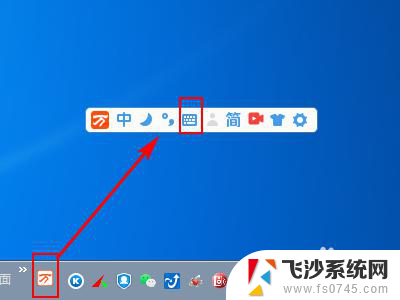
2.之后选项中的“软键盘”按钮,当我们点击“软键盘”按钮后。我们就成功的打开输入法上的软键盘了。

3.除此之外,我们还可以点击电脑屏幕左下角。系统开始按钮,再点击上面的”控制面板“如下图所示。
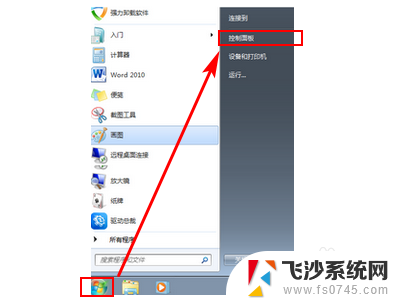
4.打开控制面板页面后,点击”轻松访问中心“。在轻松访问中心选项页面上,点击启动屏幕键盘即可。
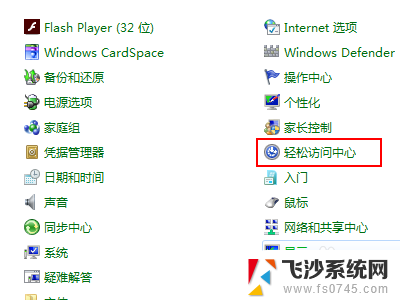
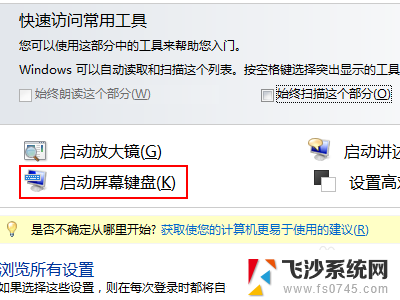
以上就是电脑如何调出键盘输入的全部内容,如果你遇到类似的情况,请参考我的方法进行处理,希望对大家有所帮助。
电脑怎么调出键盘打字 电脑上的小键盘怎么使用相关教程
-
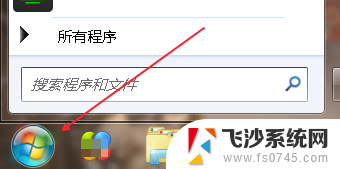 电脑上面的键盘怎么调出来 怎样在电脑上使用软键盘
电脑上面的键盘怎么调出来 怎样在电脑上使用软键盘2024-04-26
-
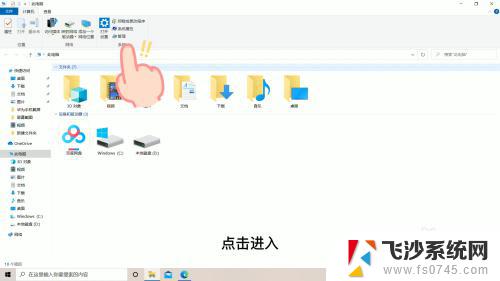 电脑上键盘打不出来字怎么办 电脑键盘无法输入字
电脑上键盘打不出来字怎么办 电脑键盘无法输入字2023-10-16
-
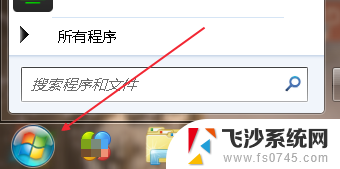 怎么把电脑上的键盘调出来 电脑没有软键盘怎么办
怎么把电脑上的键盘调出来 电脑没有软键盘怎么办2023-12-20
-
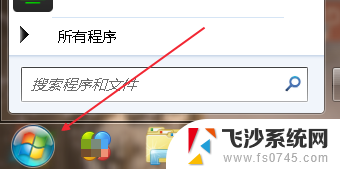 怎么把电脑的键盘调出来 电脑如何打开软键盘
怎么把电脑的键盘调出来 电脑如何打开软键盘2023-12-28
- 电脑怎么设置小键盘默认打开 如何使电脑在开机时默认开启小键盘(数字键盘)
- 电脑键盘打不上字了怎么办 电脑键盘打不出字怎么解决
- 如何把电脑的软键盘调出来 电脑怎样打开软键盘
- 键盘坏了怎么用电脑打字 电脑键盘坏了怎么继续工作
- 笔记本电脑怎么开小键盘 在笔记本上使用外接数字小键盘步骤
- 电脑小键盘开关在哪里 电脑上的小键盘怎么显示
- 电脑开机总是进入安全模式 Windows 10如何解决重启电脑总是进入安全模式的问题
- 电脑文档位置怎么更改 文档存放位置修改方法
- 苹果13pro截屏有几种方法 iPhone13 Pro截屏操作步骤
- 华为无线耳机怎么连接手机蓝牙 华为无线蓝牙耳机手机连接方法
- 电脑如何硬盘分区合并 电脑硬盘分区合并注意事项
- 连接网络但是无法上网咋回事 电脑显示网络连接成功但无法上网
电脑教程推荐
- 1 如何屏蔽edge浏览器 Windows 10 如何禁用Microsoft Edge
- 2 如何调整微信声音大小 怎样调节微信提示音大小
- 3 怎样让笔记本风扇声音变小 如何减少笔记本风扇的噪音
- 4 word中的箭头符号怎么打 在Word中怎么输入箭头图标
- 5 笔记本电脑调节亮度不起作用了怎么回事? 笔记本电脑键盘亮度调节键失灵
- 6 笔记本关掉触摸板快捷键 笔记本触摸板关闭方法
- 7 word文档选项打勾方框怎么添加 Word中怎样插入一个可勾选的方框
- 8 宽带已经连接上但是无法上网 电脑显示网络连接成功但无法上网怎么解决
- 9 iphone怎么用数据线传输文件到电脑 iPhone 数据线 如何传输文件
- 10 电脑蓝屏0*000000f4 电脑蓝屏代码0X000000f4解决方法